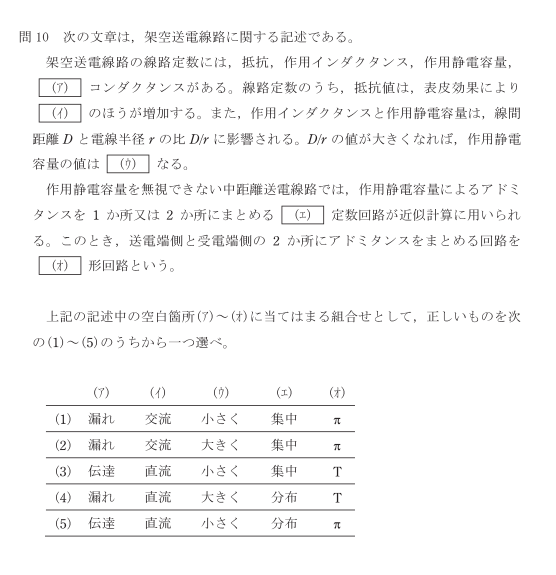Lab VIEWとは
LabVIEW (Laboratory Virtual Instrument Engineering Workbench) とは、National Instruments (NI) 社が開発したグラフィカルプログラミング環境です。主に計測、制御、自動化、データ収集、データ解析など、エンジニアリングや科学研究分野で広く使用されています。
LabVIEW の特徴をいくつか挙げると、以下のようなものがあります:
- グラフィカルプログラミング: LabVIEW はグラフィカル言語を使用しており、ブロックダイアグラムと呼ばれる視覚的な手法でプログラムを作成します。これにより、従来のテキストベースのプログラミング言語よりも直感的で使いやすい操作が可能です。
- バーチャル計測器 (VI): LabVIEW では、各プログラムをバーチャル計測器 (Virtual Instrument, VI) として設計します。VI は、物理的な計測器の機能をソフトウェアで再現するもので、ユーザーインターフェース(フロントパネル)と、データ処理や制御のロジック(ブロックダイアグラム)で構成されます。
- データ収集と制御: LabVIEW は、さまざまなハードウェアデバイスと連携してデータ収集や制御を行うことができます。センサー、データ収集カード(DAQ)、PLC(プログラマブルロジックコントローラ)、ロボット、その他の測定機器との接続が可能で、リアルタイムでのデータ取得や制御が可能です。
要するに、LabVIEW は、計測と制御システムの設計、開発、実装を容易にするための強力なツールであり、特に実験室や産業の現場でのデータ収集と制御作業を効率的に行うために広く利用されています。
バーチャル計測器とは
LabVIEW (Laboratory Virtual Instrument Engineering Workbench) は、National Instruments (NI) 社が開発したグラフィカルプログラミング環境で、主に計測、制御、および自動化システムの開発に使用されます。LabVIEW では、プログラムを「VI (Virtual Instrument, バーチャル計測器)」と呼ばれる単位で作成します。
バーチャル計測器 (VI) とは、LabVIEW 環境内で作成されたプログラムや関数のことを指します。VI は、物理的な計測器の機能をソフトウェア上で再現するもので、ユーザーが計測や制御の処理を簡単に行えるように設計されています。
VIを使うことで、物理的なハードウェアに依存せずに、データの収集、分析、表示、制御を一つの環境で実行できるため、研究や開発の効率を大幅に向上させることができます。
Q:バーチャル計測器を使う事で、オシロスコープなどのハードウェアがなくともデータ収集ができるのか?
LabVIEW のバーチャル計測器 (VI) を使うことで、ソフトウェア上でオシロスコープなどの計測器の機能を再現することは可能ですが、物理的なデータ収集を行うためには、依然として何らかのハードウェアが必要です。
以下のように、ソフトウェアとハードウェアの役割が分かれています:
ソフトウェア (LabVIEW): LabVIEW のバーチャル計測器は、データの表示、分析、制御を行うためのツールであり、ユーザーが計測器のインターフェースを操作する感覚をソフトウェア上で提供します。しかし、これ自体はデータを収集する機能を持たず、データ収集のためには別途ハードウェアが必要です。
ハードウェア: データ収集のためには、物理的なセンサーやデータ収集 (DAQ) デバイスが必要です。例えば、アナログ信号を取得するためにオシロスコープの代わりとして使用する場合、適切なADC (アナログ・デジタル変換器) を備えたDAQハードウェアが必要です。このハードウェアがLabVIEWに接続され、実際の物理信号をデジタルデータに変換してソフトウェアに送信します。
バーチャル計測器の役割: LabVIEWのバーチャル計測器は、収集されたデータを表示したり、計測の制御を行ったりする役割を担います。たとえば、オシロスコープの波形表示や解析をソフトウェア上で行うことができますが、その元データは実際には接続されたハードウェアから取得されます。
つまり、LabVIEWのバーチャル計測器を使うことで、従来のハードウェア計測器と同様の機能をソフトウェア上で再現し、さらに高度なデータ処理や解析が可能になりますが、物理的なデータ収集にはやはり対応するハードウェアが必要です。
DAQデバイスとは
LabVIEWのDAQ(Data Acquisition)デバイスは、物理的な現象(温度、圧力、電圧など)を計測し、デジタルデータとしてPCに取り込むためのハードウェアです。DAQデバイスとLabVIEWを組み合わせることで、計測データの収集、解析、表示、記録が簡単に行えます。
以下に、LabVIEWで使用するDAQデバイスについての基本情報とその使用方法を説明します。
1. DAQデバイスとは?
DAQデバイス(データ収集装置)は、アナログ入力、アナログ出力、デジタル入力、デジタル出力、カウンタ/タイマなどの機能を備えたハードウェアです。これらのデバイスを使用することで、様々なセンサーやトランスデューサから物理的なデータを収集できます。
DAQデバイスは、PCのUSB、PCI、PCIe、Ethernet、Wi-Fiなどを介して接続され、LabVIEWソフトウェアから制御・操作されます。
2. 主なDAQデバイスのタイプ
USB DAQ: 最も一般的なタイプで、USBを介してPCに接続することで簡単にデータ収集を行えます。携帯性が高く、ノートPCでの使用にも適しています。
PCI/PCIe DAQ: デスクトップPCの拡張スロットにインストールするタイプです。USB DAQよりも高速かつ低遅延でのデータ収集が可能です。
Ethernet DAQ(LAN): ネットワーク経由で接続するタイプのDAQデバイスです。複数のPCやリモート環境からアクセスできます。
ワイヤレス DAQ: Wi-Fiなどの無線通信を利用するタイプです。ケーブルの制約を受けないため、設置が難しい場所や移動が必要な環境でのデータ収集に向いています。
3. DAQデバイスの主な機能
アナログ入力(AI): 電圧や電流などのアナログ信号をデジタル信号に変換して読み取ります。多くのDAQデバイスには複数のアナログ入力チャネルがあり、同時に複数のデータを収集できます。
アナログ出力(AO): デジタル信号をアナログ信号に変換して出力します。電圧や電流の信号を制御することができます。
デジタル入力/出力(DIO): デジタル信号の読み取り(入力)および生成(出力)を行います。スイッチやリレーの制御、デジタルセンサーとのインターフェースに使用されます。
カウンタ/タイマ: パルス数のカウントや時間の計測、パルス生成などの機能を持ち、エンコーダーの読み取りやPWM信号の生成などに使われます。
LabVIEWのプログラミングの基礎
フロントパネルとブロックダイアグラム
フロントパネルとブロックダイアグラムは、LabVIEWプログラム(バーチャル計測器、VI)の2つの主要なコンポーネントです。
1. フロントパネル (Front Panel)
フロントパネルは、ユーザーが操作するインターフェース(UI)です。数値やボタンなど入力やグラフ、LED等の表示を行うことができます。
2. ブロックダイアグラム (Block Diagram)
ブロックダイアグラムは、LabVIEWプログラムの実行ロジックやデータフローを定義する部分です。フロントパネルでの入力やグラフ出力は、ブロックダイアグラム内で処理されるデータの入出力に対応します。ブロックダイアグラムは、グラフィカルプログラミング言語を用いて、データフローを視覚的に表現します。
フロントパネルとブロックダイアグラムは相互連携しています。
フロントパネルで数値を入力すると、その値がブロックダイアグラム内で処理され、結果がフロントパネルに表示されます。
ストラクチャとは
LabVIEWのストラクチャ(Structures)は、プログラムの制御フローを管理するために使用されるグラフィカルなブロックです。ストラクチャは、プログラムの特定の部分を繰り返したり、条件に応じて実行したり、並列に実行したりするために使用されます。これらはLabVIEWのブロックダイアグラム内で視覚的に表現され、プログラムの流れを制御する役割を果たします。
以下は、LabVIEWで一般的に使用される主要なストラクチャの概要です。
1. Whileループ (While Loop)
概要: 条件が満たされるまで、ループ内部のコードを繰り返し実行します。通常、停止条件(例えば、特定のボタンが押されたときやカウントが特定の値に達したとき)に基づいてループを終了します。条件の判断はループの後に行いますので、最低でも1回はサブダイアグラムが実行されることになります。
用途: 継続的なデータ収集や、リアルタイムモニタリングなどに使用されます。
2. Forループ (For Loop)
概要: 指定された回数だけループを繰り返します。ループの反復回数はユーザーが指定し、ループインデックスが自動的にインクリメントされます。
用途: 一定回数の処理を行う必要がある場合(例えば、配列内の全要素を処理する場合)に使用されます。
3. ケースストラクチャ (Case Structure)
概要: LabVIEWで条件分岐を実現するための制御構造の一つです。プログラムの中で特定の条件に基づいて、異なるコードブロックを実行する場合に使用されます。これは、他のプログラミング言語でいう「if-else」や「switch-case」に相当します。
用途: 条件分岐が必要なプログラム、例えば、異なる入力に対して異なる処理を行う場合に使用されます。
4. シーケンスストラクチャ (Sequence Structure)
概要: 特定の順序でコードを実行するために使用される制御構造です。通常、LabVIEWではデータフローに基づいてコードが実行されますが、シーケンスストラクチャを使用することで、プログラム内の特定の処理が必ず指定された順序で実行されるように制御できます。
用途: 一連のステップが確実に順番通りに実行される必要がある場合(例えば、デバイスの初期化やシャットダウン手順)に使用されます。
5. イベントストラクチャ (Event Structure)
概要: ユーザーアクションやシステムイベントに応じて特定のコードを実行するために使用されます。イベント駆動型のプログラムで、ボタンの押下やマウスの動きなどに応じた処理が可能です。
用途: ユーザーインターフェースの構築、リアルタイムのユーザーインタラクション処理などに使用されます。
6. タイムストラクチャ (Timed Loop)
概要: 高精度のタイミング制御が必要なループです。リアルタイムアプリケーションでよく使用され、指定したタイムステップでループを実行します。
用途: ハードリアルタイムシステムや、周期的に正確なタイミングで実行される必要があるタスクに使用されます。
7. ディスアブルストラクチャ (Disable Structure)
概要: 特定のコードを一時的に無効化するために使用されます。デバッグやコード開発中に特定の部分をスキップしたいときに便利です。
用途: コードの一部をコメントアウトするのと同様の目的で使用されます。
8. エラーハンドリングストラクチャ
概要: エラーチェックとハンドリングを行うためのストラクチャです。エラーが発生した場合に、特定の処理を行うか、プログラムを停止することができます。
用途: 安全で信頼性の高いプログラムの開発に欠かせない要素です。
これらのストラクチャを適切に組み合わせることで、LabVIEWのプログラムは柔軟かつ効率的に制御フローを管理することができます。視覚的なプログラミング環境であるLabVIEWでは、これらのストラクチャを利用して複雑なアルゴリズムやシステムを直感的に設計することが可能です。
シフトレジスタ
LabVIEWのシフトレジスタ(Shift Register)は、ループ構造内でデータを保存し、次のループ反復に引き渡すためのメカニズムです。主にWhileループやForループで使用され、ループの各反復間でデータを保持し、ループの状態を管理するのに役立ちます。
シフトレジスタの基本的な使い方
シフトレジスタはループの両側に配置されます。通常、ループの左側に初期値を入力し、右側から出力されたデータが次の反復の左側の入力としてフィードバックされます。このサイクルを繰り返すことで、前のループ反復の結果を次の反復に持ち越すことができます。
シフトレジスタの主な用途
累積計算:
シフトレジスタを使用して、ループ内で累積計算を行うことができます。例えば、数値の累積和を計算する際に、各反復の結果を次の反復に引き継ぐことができます。
状態の保持:
ループ内で状態情報を保持し、それを次の反復に渡すことで、状態遷移を管理することができます。例えば、フィードバック制御や状態機械を構築する際に便利です。
前回のデータの利用:
ループの前回のデータを利用して、現在の反復で何らかの計算や比較を行う場合にも使用されます。例えば、前回の温度測定値と現在の測定値を比較して変化を検出するようなアプリケーションに適しています。
シフトレジスタの使い方の例
例1: 累積和の計算
ループ設定: Forループを使用して、1から10までの数値をループで繰り返し加算していくプログラムを作成します。
シフトレジスタ: ループの左側にシフトレジスタを配置し、初期値として「0」を設定します。ループ内で現在のシフトレジスタの値に現在の数値を加算し、その結果を次の反復に渡します。
例2: 状態遷移の管理
ループ設定: Whileループを使用して、ボタンが押された回数に応じて状態が変わるシステムを設計します。
シフトレジスタ: シフトレジスタに「状態」を保持し、ボタンが押されるたびにその状態が更新され、次のループで使用されます。
フィードバックノード
フィードバックノードは、ループ内で計算された値を次のループ反復や次の計算ステップに引き渡すために使用されます。
これは、前回の計算結果を現在の計算に反映させる必要がある場合に非常に便利です。
シフトレジスタはループに特有の機能であり、ループの両端に配置されますが、フィードバックノードはループの内外で使用可能です。
ノードとは
**ノード(Node)**は、LabVIEWにおけるプログラム要素の一つで、ブロックダイアグラム上で特定の操作や機能を実行するためのグラフィカルなオブジェクトです。ノードはLabVIEWのデータフロープログラミングモデルの基礎であり、データを処理し、計算し、操作を行うために使用されます。
ノードの種類
LabVIEWにはいくつかの種類のノードがあり、それぞれ異なる役割を持っています。主なノードの種類を以下に示します。
関数ノード(Function Node):
基本的な演算や配列操作、論理演算などを実行するためのノードです。LabVIEWの「関数パレット」からアクセスでき、基本的な算術演算(加算、減算、乗算、除算)や論理演算(AND、OR、NOT)など、多くのビルトイン関数が含まれています。
サブVIノード(SubVI Node):
他のVI(Virtual Instrument)をサブVIとしてブロックダイアグラム内で使用する際に表示されるノードです。サブVIはモジュール化されたコードの再利用を促進し、プログラムの簡潔化と可読性の向上に役立ちます。
Express VIノード(Express VI Node):
設定ダイアログを持ち、簡単に設定できる高レベルのサブVIです。例えば、データ取得、信号処理、データ保存などの一般的なタスクを実行するために使用されます。
構造ノード(Structure Node):
プログラムの流れやループ、条件分岐を制御するために使用されるノードです。例として、「Whileループ」、「Forループ」、「ケース構造」、「シーケンス構造」などがあります。これらは、LabVIEWプログラムの制御フローを定義するために不可欠です。
定数ノード(Constant Node):
特定のデータ値を定義するためのノードです。数値、文字列、ブール値、配列、クラスターなどの様々なデータ型の定数を使用できます。ブロックダイアグラム上で固定値として使用されるため、入力値の設定に役立ちます。
プロパティノード(Property Node):
LabVIEWのフロントパネルオブジェクト(グラフ、チャート、コントロールなど)のプロパティを動的に取得または設定するためのノードです。ユーザーインターフェースの要素の外観や動作をプログラム的に変更するのに使用されます。
インボークノード(Invoke Node):
オブジェクトのメソッドを呼び出すためのノードです。例えば、チャートの再描画、データのクリア、または特定の操作を実行するために使用されます。インボークノードはプロパティノードと組み合わせて、LabVIEWオブジェクトの制御を強化できます。
配列とは
配列は、複数のデータを格納し、処理するためのデータ構造の一つです。
配列関数
1.Build Array(配列の構築)
用途: 複数の配列または要素を結合して、新しい配列を作成します。1次元配列を2次元配列に変換したり、2次元配列を3次元配列に変換することもできます。
例: 2つの1次元配列 [1, 2, 3] と [4, 5, 6] を結合すると、 [1, 2, 3, 4, 5, 6] という新しい配列が作成されます。
2. Index Array(配列のインデックス)
用途: 配列の特定の要素にアクセスします。指定したインデックスにある要素を取得するために使用します。複数のインデックスを指定して、複数の要素を同時に取得することも可能です。
例: 配列 [10, 20, 30, 40] のインデックス 2 を指定すると、値 30 が取得されます。
3. Replace Array Subset(配列部分の置換)
用途: 配列内の特定のインデックスにある要素を、別の値や配列で置き換えます。既存の配列の一部を変更したいときに便利です。
例: 配列 [10, 20, 30, 40] のインデックス 1 に値 50 を置き換えると、結果として [10, 50, 30, 40] となります。
4. Insert Into Array(配列への挿入)
用途: 配列の指定したインデックスに新しい要素を挿入します。配列の要素数を増やすことができ、既存の要素は後方にシフトされます。
例: 配列 [10, 20, 30] のインデックス 1 に値 15 を挿入すると、結果として [10, 15, 20, 30] になります。
5. Delete From Array(配列からの削除)
用途: 配列から指定したインデックスにある要素を削除します。削除された要素以降の要素が前方にシフトされます。
例: 配列 [10, 20, 30, 40] のインデックス 2 の要素を削除すると、結果として [10, 20, 40] となります。
6. Array Subset(配列の部分取得)
用途: 配列の一部分を切り出して、新しい配列を作成します。指定した範囲内の要素を含む部分配列を取得できます。
例: 配列 [10, 20, 30, 40, 50] のインデックス 1 から長さ 3 の部分配列を取得すると、 [20, 30, 40] という配列が得られます。
7. Reshape Array(配列の形状変更)
用途: 配列の次元を変更します。たとえば、1次元配列を2次元配列に変換することができます。ただし、配列の要素数は変わりません。
例: 1次元配列 [1, 2, 3, 4, 5, 6] を 2x3 の2次元配列に変形すると、結果は [[1, 2, 3], [4, 5, 6]] になります。
8. Transpose 2D Array(2次元配列の転置)
用途: 2次元配列の行と列を入れ替えます。行列の転置操作を行う場合に使用します。
例: 2次元配列 [[1, 2], [3, 4], [5, 6]] を転置すると、 [[1, 3, 5], [2, 4, 6]] になります。
9. Search 1D Array(1次元配列の検索)
用途: 配列内で特定の値を検索し、その値が最初に見つかったインデックスを返します。値が見つからない場合は -1 が返されます。
例: 配列 [10, 20, 30, 40] の中で値 30 を検索すると、インデックス 2 が返されます。
10. Array Size(配列のサイズ取得)
用途: 配列の要素数、または各次元のサイズを取得します。1次元配列ならその長さ、2次元配列なら行と列のサイズが得られます。
例: 配列 [10, 20, 30] のサイズを取得すると、結果は 3 になります。
11. Initialize Array(配列の初期化)
用途: 指定したサイズと初期値で新しい配列を作成します。特定のサイズの配列をゼロで初期化する場合などに使用します。
例: サイズ 4 で全ての要素が 0 の配列を作成すると、 [0, 0, 0, 0] という配列が生成されます。
12. Reverse 1D Array(1次元配列の反転)
用途: 配列内の要素の順序を逆にします。
例: 配列 [10, 20, 30] を反転すると、 [30, 20, 10] となります。
13. Sort 1D Array(1次元配列のソート)
用途: 配列の要素を昇順に並べ替えます。並べ替えた結果は新しい配列として出力されます。
例: 配列 [30, 10, 20] をソートすると、 [10, 20, 30] になります。
自動指標付け
LabVIEWの配列の自動指標付け(Auto-Indexing)とは、ループ(特にForループやWhileループ)を使用する際に、配列を自動的に1つずつの要素に分割したり、逆に要素を結合して配列を作成する機能のことを指します。これは、配列の要素を順番に処理する際に非常に便利な機能です。
自動指標付けの特徴
1. Forループでの自動指標付け
入力端子での自動指標付け: 配列をForループのトンネル(ループの枠にある接続ポイント)に接続すると、デフォルトで自動指標付けが有効になります。この場合、ループは配列の各要素に対して1回ずつ反復処理を行います。ループは配列のサイズに従って自動的に反復回数を決定します。
出力端子での自動指標付け: ループの内部で処理されたデータを配列として出力したい場合、出力端子でも自動指標付けが行われます。このとき、ループの各反復の結果が自動的に結合され、配列が作成されます。
2. Whileループでの自動指標付け
Whileループでも同様に自動指標付けを使用できます。ただし、Whileループの場合、ループの実行回数は条件によって決まるため、配列の全要素を処理するためには別途終了条件を設定する必要があります。
入力例: 配列 [10, 20, 30, 40] をForループに入力すると、ループは4回実行され、それぞれの回で配列の要素が順に処理されます。例えば、各要素に2を掛ける処理を行うと、出力は [20, 40, 60, 80] という配列になります。
出力例: 各反復で生成された値を配列として出力する場合、例えば、反復ごとに 1, 2, 3, 4 という値が生成されると、それが [1, 2, 3, 4] という配列として出力されます。
自動指標付けが無効
自動指標付けが無効になっている場合、LabVIEWのループ(ForループやWhileループ)で配列を扱うときの動作は次のようになります。
1. 入力側の動作
配列全体がループの各反復に渡される:
自動指標付けが無効になっている場合、配列全体がループの各反復に渡されます。つまり、ループの各反復ごとに同じ配列がそのまま使用されます。
ループ内で配列の全体を操作する必要がある場合や、配列の特定の要素を手動で選び出して処理したい場合に、この設定が有効です。
2. 出力側の動作
配列が作成されない:
自動指標付けが無効な状態で、ループの出力トンネルからデータを出力すると、配列としてまとめられることはありません。代わりに、ループの最後の反復で生成された単一のデータのみが出力されます。
これは、ループ内で生成されたすべてのデータを集約する必要がない場合に役立ちます。
3. 具体例
入力例: 例えば、配列 [10, 20, 30, 40] を自動指標付けが無効のForループに入力した場合、各反復で [10, 20, 30, 40] の配列全体が渡されます。
ループ内で配列の全体に対して操作を行う場合に有効です。
もしループ内で「配列の3番目の要素を取得して2を掛ける」といった操作をしたい場合、自分でIndex Array関数を使用して特定の要素を選び出す必要があります。
出力例: ループ内で各反復ごとに異なる値が生成されても、自動指標付けが無効であれば、ループの最後の反復で生成された値のみが出力されます。例えば、ループ内で 1, 2, 3, 4 という値が生成された場合、出力されるのは 4 だけになります。
クラスタとは
クラスタ(Cluster)は、異なるデータ型を一つのデータ構造としてまとめて扱うことができる、非常に便利なデータ構造です。クラスタを使用することで、関連するデータをグループ化し、管理や処理を簡素化できます。クラスタと配列の違いは配列は同じデータ型の要素のみを含むことができますが、クラスタは異なるデータ型の要素を含めることができます。
1. クラスタの基本概念
異なるデータ型のグループ化: クラスタは、異なるデータ型(数値、文字列、ブール値など)を一つの構造体にまとめることができます。例えば、温度(数値)とセンサの状態(ブール値)を一つのクラスタにまとめることができます。
2. クラスタの操作
Bundle(束ねる):
複数のデータをまとめてクラスタを作成します。たとえば、数値データと文字列データを一つのクラスタにまとめる際に使用します。
Unbundle(解く):
クラスタから個々のデータを取り出します。クラスタをUnbundleすることで、内部の各要素にアクセスでき、それぞれを個別に操作することができます。
Bundle by Name(名前で束ねる):
既存のクラスタの一部の要素だけを更新したい場合に使用します。要素名を指定して特定の要素を変更し、他の要素はそのまま保持します。
Unbundle by Name(名前で解く):
クラスタ内の特定の要素を名前で指定して取り出すことができます。クラスタの一部だけにアクセスしたい場合に便利です。
クラスタ関数
クラスタ関数は、クラスタ(Cluster)データタイプを操作するための関数群です。クラスタは、異なるデータ型(数値、文字列、ブール値など)を一つのグループにまとめて扱えるデータ構造で、関連するデータを一か所にまとめるのに便利です。クラスタ関数を使用することで、クラスタの作成、アクセス、更新、変換などの操作を簡単に行うことができます。
以下に、LabVIEWでよく使用されるクラスタ関数とその使用方法について説明します。
1. Bundle(束ねる)
機能: 複数のデータ要素をまとめて一つのクラスタにします。
使用方法: さまざまなデータ型(数値、文字列、ブールなど)を入力として受け取り、それらをクラスタにまとめます。
例: 数値データ、文字列データ、ブールデータを一つのクラスタとしてまとめる場合に使用します。
2. Bundle by Name(名前で束ねる)
機能: 既存のクラスタの一部の要素を名前で指定して更新します。
使用方法: 既存のクラスタを入力として受け取り、その要素の一部を名前で指定して新しい値で更新します。更新しない要素はそのまま保持されます。
例: クラスタ内の「温度」要素だけを更新し、他の要素(例えば「圧力」や「湿度」など)はそのままにしたい場合に使用します。
3. Unbundle(解く)
機能: クラスタから各要素を取り出します。
使用方法: クラスタを入力として受け取り、各要素を個別に出力します。各要素にアクセスする際に使用します。
例: クラスタから数値データ、文字列データ、ブールデータをそれぞれ個別に取り出す場合に使用します。
4. Unbundle by Name(名前で解く)
機能: クラスタから特定の要素を名前で指定して取り出します。
使用方法: クラスタを入力として受け取り、名前で指定した要素のみを出力します。他の要素にはアクセスしません。
例: クラスタから「温度」要素だけを取り出したい場合に使用します。
5. Cluster to Array(クラスタを配列に変換)
機能: クラスタ内の要素を同じデータ型の配列に変換します。
使用方法: 入力として受け取ったクラスタを配列として出力します。ただし、クラスタ内のすべての要素が同じデータ型でなければなりません。
例: すべての要素が数値データであるクラスタを配列に変換したい場合に使用します。
6. Array to Cluster(配列をクラスタに変換)
機能: 配列をクラスタに変換します。
使用方法: 配列を入力として受け取り、その要素をクラスタの要素に変換して出力します。変換後のクラスタのサイズを指定する必要があります。
例: 配列内のデータをクラスタに変換して、一つのグループとして扱いたい場合に使用します。
7. Variant to Data(Variantをデータに変換)
機能: 変数(Variant)データをクラスタなどの特定のデータ型に変換します。
使用方法: Variantデータを入力として受け取り、指定したクラスタ型や他のデータ型に変換して出力します。
例: ネットワーク通信などで受信したデータをVariantとして受け取り、それをクラスタに変換して使用する場合に使用します。
8. Flatten to String(フラット化して文字列に変換)
機能: クラスタを文字列にフラット化(直列化)します。
使用方法: クラスタを入力として受け取り、そのデータを文字列形式に変換します。ファイル保存やネットワーク送信時に使用します。
例: クラスタデータを文字列としてファイルに保存したい場合に使用します。
9. Unflatten from String(文字列から元に戻す)
機能: フラット化された文字列をクラスタに戻します。
使用方法: 文字列データを入力として受け取り、元のクラスタやその他のデータ型に変換します。
例: 文字列形式で保存されているデータをクラスタとして読み込みたい場合に使用します。
10. Type Cast(型変換)
機能: あるデータ型を別のデータ型に変換します。クラスタも含まれます。
使用方法: データを入力として受け取り、指定した新しいデータ型に変換します。クラスタ間の変換にも使用されます。
例: ある種類のクラスタを別の種類のクラスタに変換する場合に使用します。
サブVI
既存のVIの一部または全体をサブVIに変換することで、プログラムのモジュール化と再利用性を高めることができます。
1. ダイアグラム全体をサブVIにする方法
LabVIEWでVI全体をサブVIとして保存し、別のVIで利用できるようにする方法です。
手順:
VIを作成:
まず、作成したいVIを通常通りLabVIEWで開き、フロントパネルとブロックダイアグラムを完成させます。
必要な入出力端子を追加:
フロントパネルにサブVIとして使用するために必要なすべての入力コントロールと出力インディケータを配置します。
コネクタペインを設定:
フロントパネル上でアイコンを右クリックし、「コネクタペインを表示」を選択します。コネクタペインで各コントロールとインディケータを適切なセルに割り当てます。
VIを保存:
作成したVIを保存します。これで、このVIは他のVIからサブVIとして使用できるようになります。
サブVIとして使用:
別のVIのブロックダイアグラム上で、ツールパレットから「関数」→「ユーザーライブラリ」→「VIの名前」を選択してサブVIを配置します。
2. ダイアグラムの一部をサブVIにする方法
既存のVIの一部分を選択してサブVIに変換する方法です。この方法では、複雑なVIの一部をモジュール化し、再利用可能なコードブロックとして整理することができます。
手順:
一部のコードを選択:
ブロックダイアグラム上でサブVIにしたい部分のコード(ワイヤ、ノード、関数など)をドラッグして選択します。
サブVIへの変換:
選択した部分を右クリックし、「Create SubVI(サブVIを作成)」を選択します。LabVIEWは自動的に選択した部分を持つ新しいサブVIを作成し、それを元のVIに置き換えます。
サブVIの編集:
生成されたサブVIのフロントパネルが自動的に生成されますが、必要に応じて入出力端子やコネクタペインの設定を調整することができます。
サブVIの保存:
作成されたサブVIを適切な名前で保存します。これにより、このサブVIは他のVIでも再利用可能になります。
重要なポイント
サブVIのデバッグ:サブVIを作成すると、元のVIのブロックダイアグラムに置き換えられ、ダイアグラムの見た目が簡潔になりますが、デバッグが必要な場合はサブVIの中で行う必要があります。
エラークラスタの使用:サブVIにエラーハンドリング端子を追加して、エラーの伝搬を確実に行うことが推奨されます。
アイコンとコネクタペインの整理:サブVIのアイコンとコネクタペインを整理することで、サブVIの使い勝手が向上し、他のプログラムで利用する際の視認性と理解度が高まります。
このように、LabVIEWでは、ダイアグラム全体や一部をサブVIとして管理することで、プログラムのモジュール化と再利用性を向上させることができます。
Express viについて教えて下さい
Express VIは、LabVIEWにおける高レベルのプログラミング要素であり、特定のタスクを簡単に実行するために事前に設定されたサブVIです。Express VIは、ユーザーが複雑なプログラミングをせずに多くの一般的な操作を迅速に行えるよう設計されています。これらは、LabVIEWの**「機能パレット」**から利用でき、設定が容易なグラフィカルユーザーインターフェース(GUI)を備えています。
よく使われるExpress VIの例
DAQ Assistant:データ収集(Data Acquisition: DAQ)用のExpress VIで、データの取得および出力の設定を簡単に行うことができます。National Instrumentsのハードウェア(例:DAQカード)を使用する場合に特に便利です。
Write to Measurement File:データを簡単にファイルに書き込むためのExpress VIです。ファイル形式(テキスト、Excelなど)やサンプルごとの設定を簡単に指定できます。
Filter:信号処理用のExpress VIで、フィルタリング操作を簡単に設定できます。ユーザーはフィルタの種類(ローパス、ハイパスなど)やカットオフ周波数などを設定できます。
Merge Signals:複数の信号を1つの信号に結合するためのExpress VIです。これにより、異なるデータソースを組み合わせて分析することが可能です。